如何快速地给照片添加真实效果的下雨效果
1、在PS中打开图片,然后选择图像》画布大小,高宽更增加200个像素。

2、新建图层命名为雨,填充黑色,然后将图层调整为智能对象。

3、选择滤镜>杂色>添加杂色,数量设置为75%,高斯分布,勾选单色,如图,设置好之后点击确定。
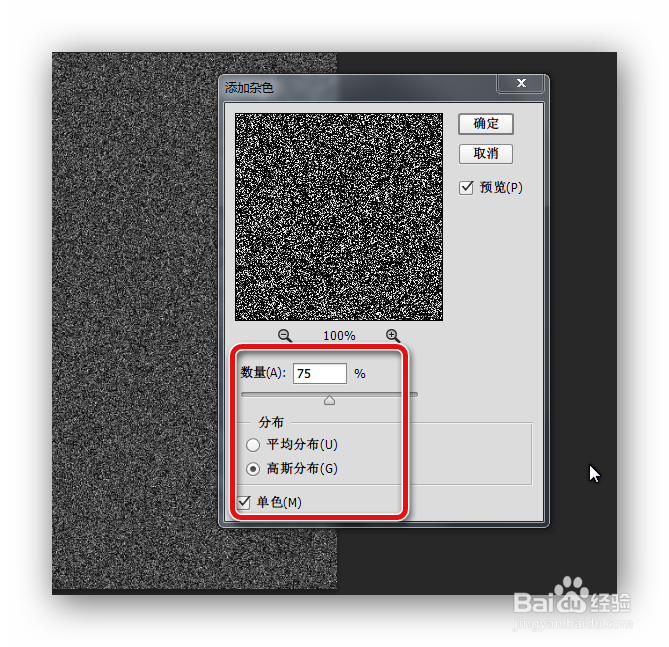
4、选择滤镜>模糊>高斯模糊,半径设置为0.5px,然后点击确定,如图。
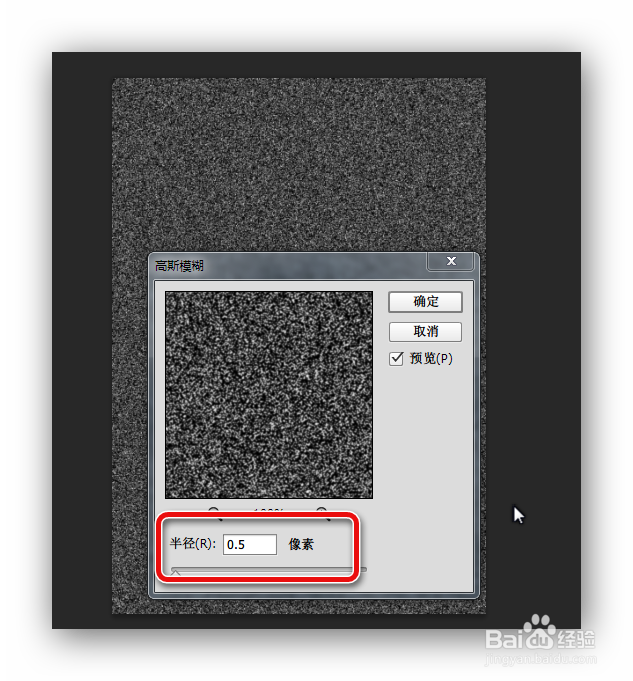
5、选择滤镜>模糊>动感模糊,角度80,距离50,如图。

6、新建一个色阶的调整图层,阴影设为75,亮部设为115,如图,然后,右键点击该图层创建剪贴蒙版,只让它对雨图层起作用。

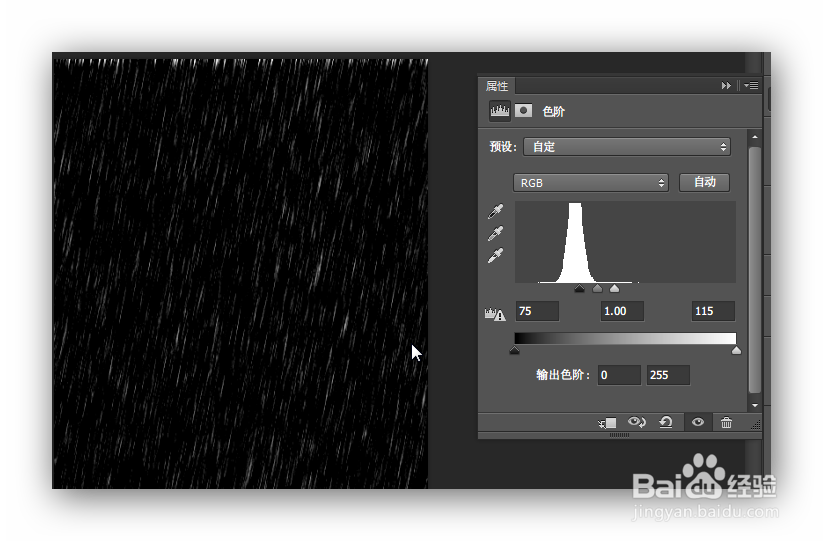
7、选中图层雨,选择滤镜>扭曲>波纹,数量为 10,大小选大,如图。
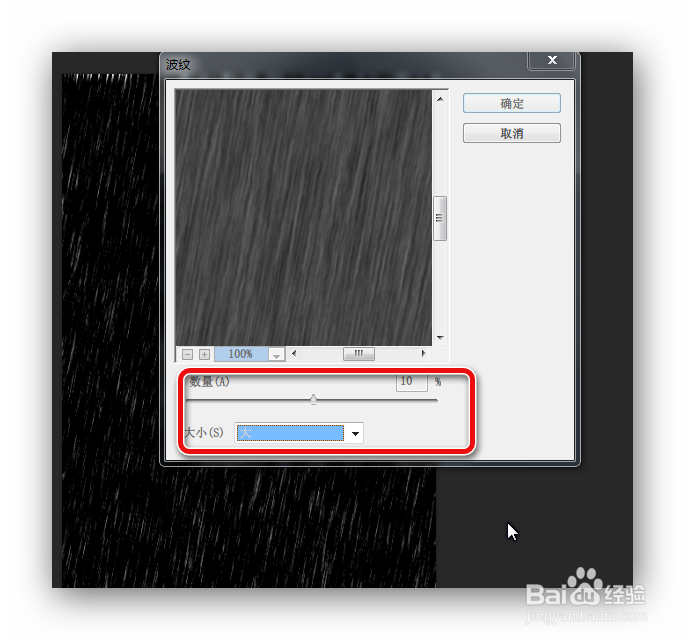
8、再次选择滤镜>模糊>高斯模糊,半径设置为0.5px,然后点击确定,如图。

9、将图层雨的混合模式设置为滤色,不透明度调整为50%

10、选择图像,将画布调整回原来的大小即可。这就是最后完成的雨中打伞的图片了。
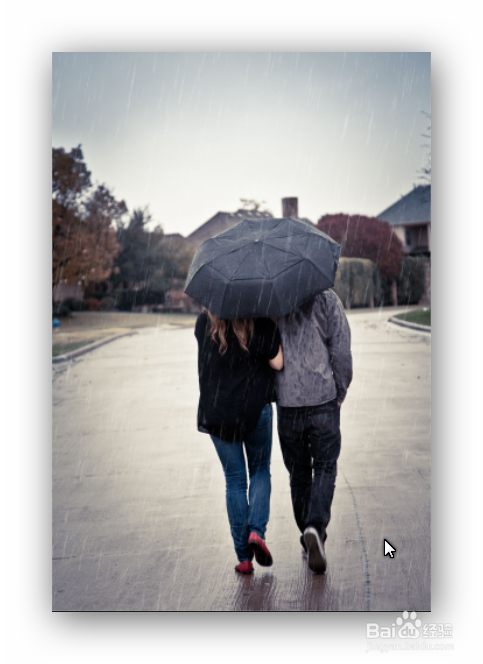
声明:本网站引用、摘录或转载内容仅供网站访问者交流或参考,不代表本站立场,如存在版权或非法内容,请联系站长删除,联系邮箱:site.kefu@qq.com。
阅读量:145
阅读量:122
阅读量:150
阅读量:196
阅读量:112